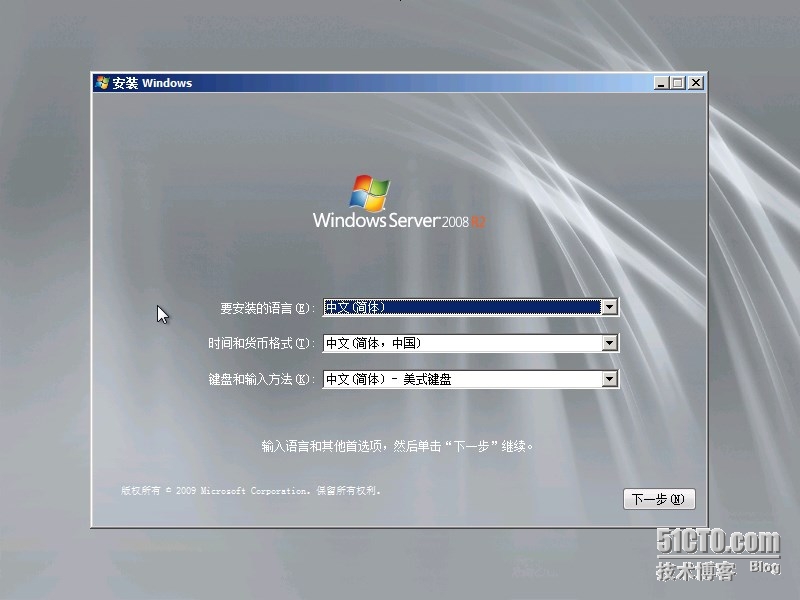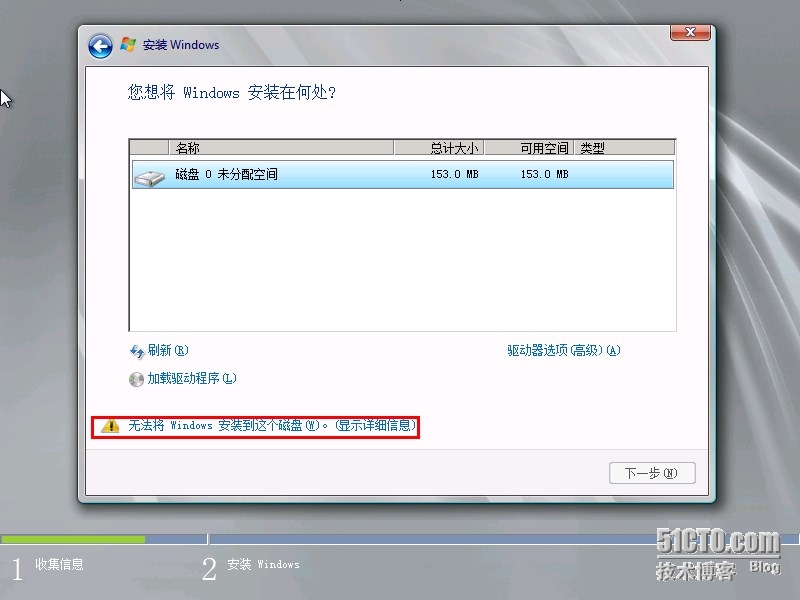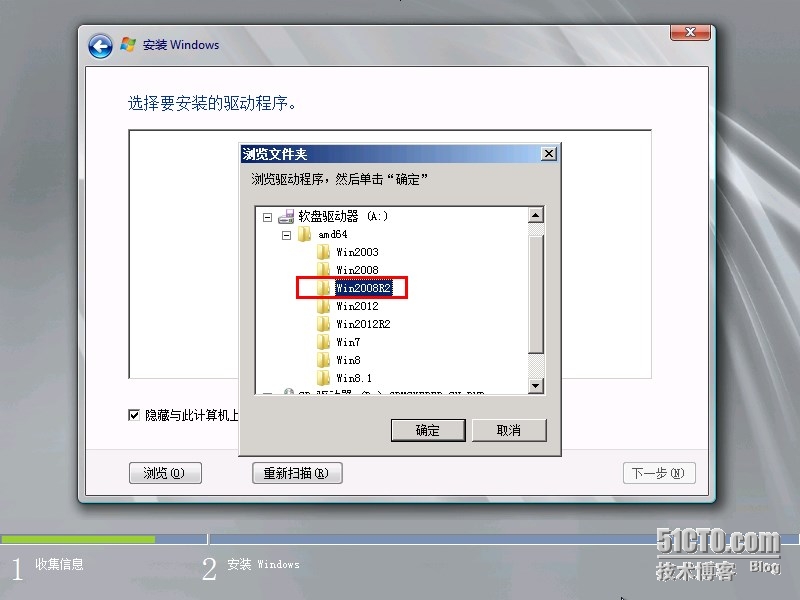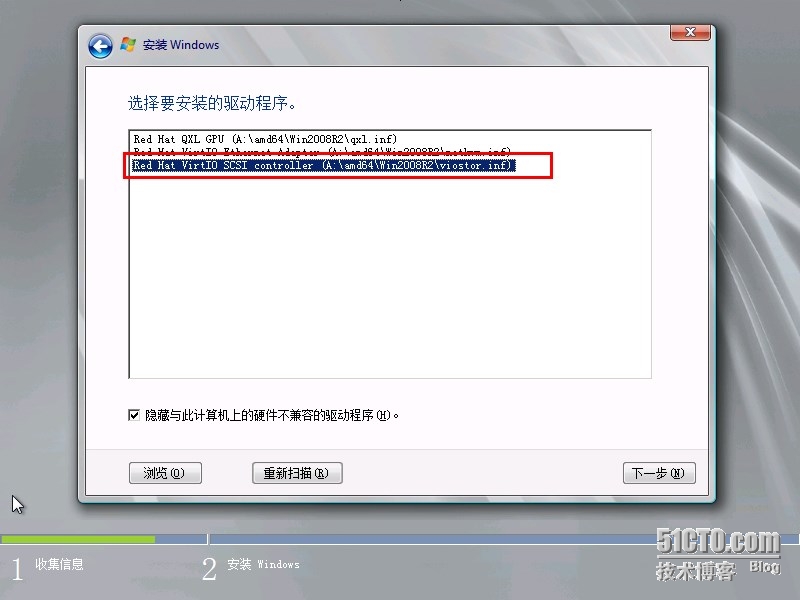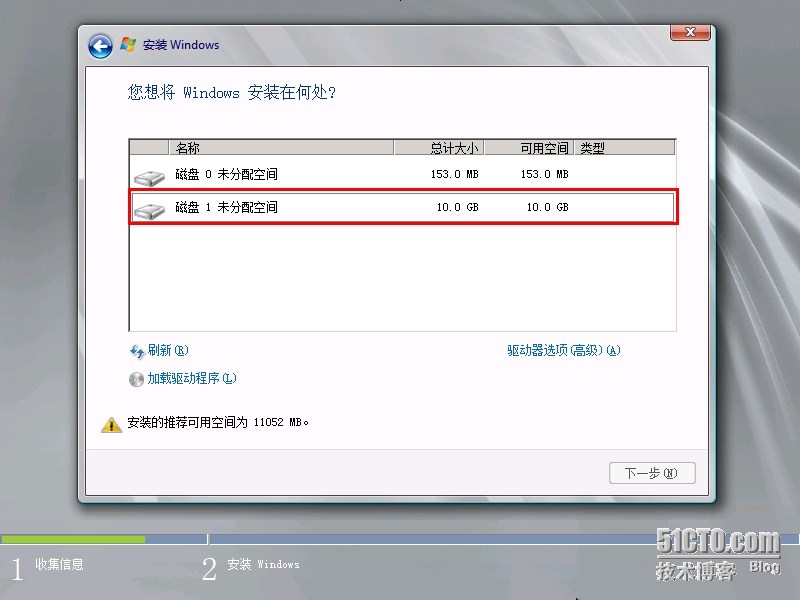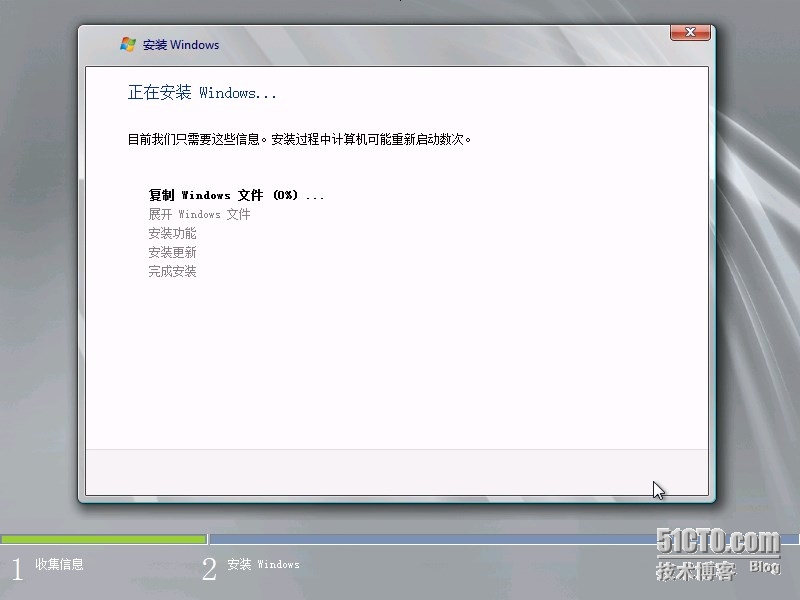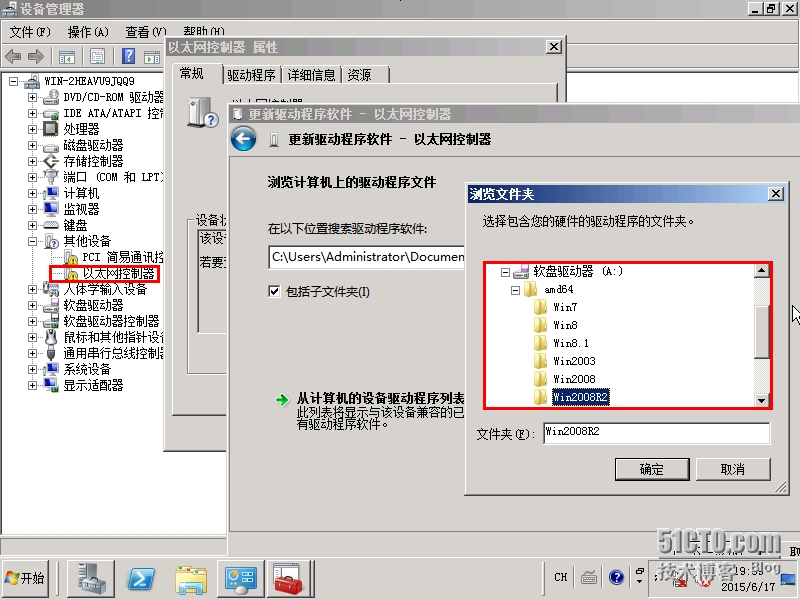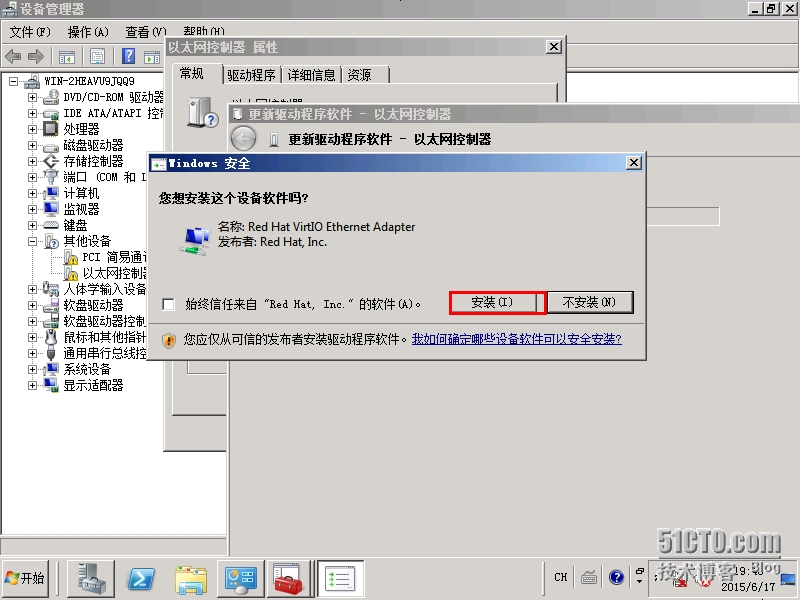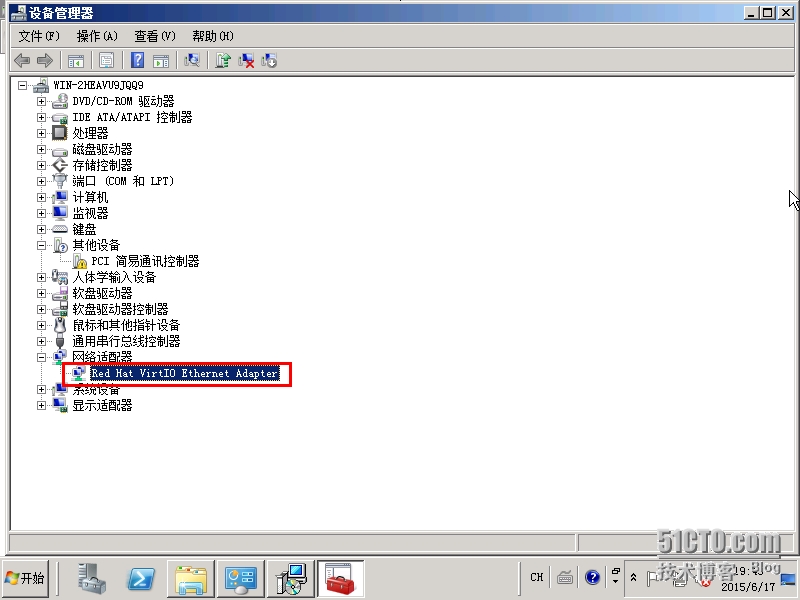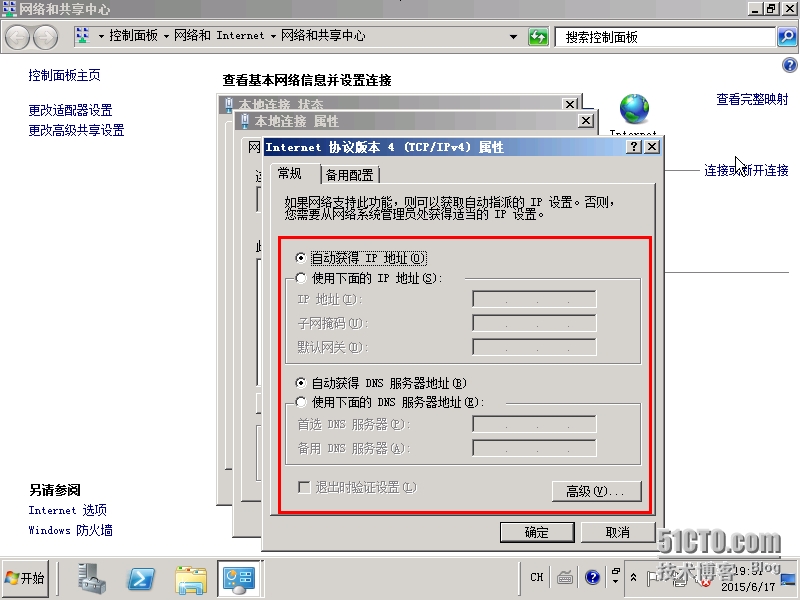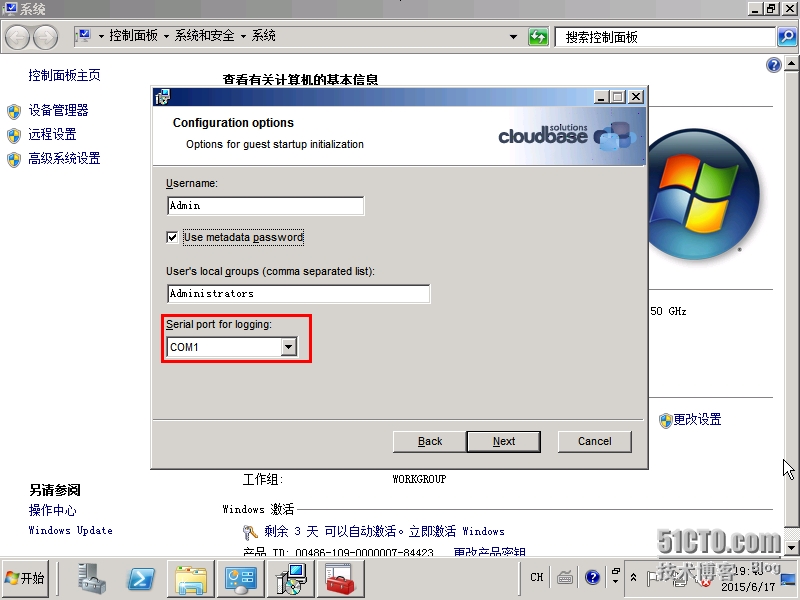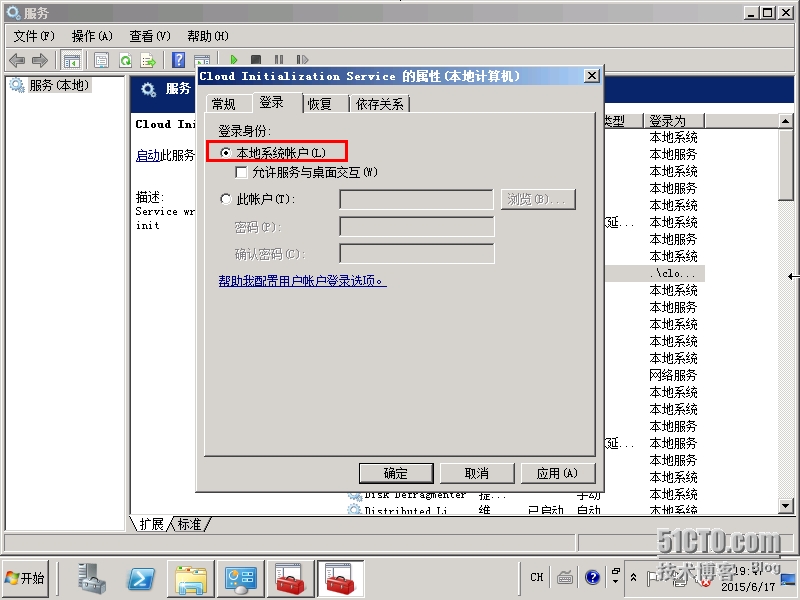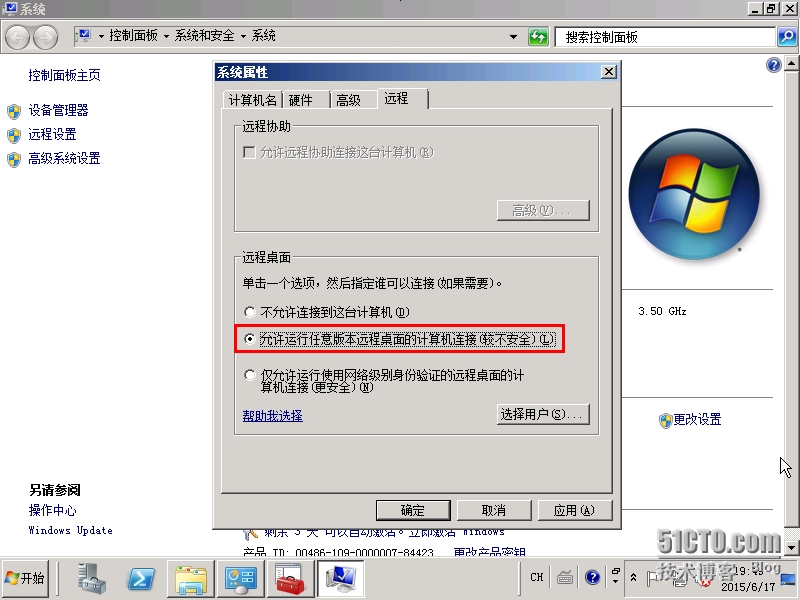openstack 制作Windows server 2008镜像
Posted
tags:
篇首语:本文由小常识网(cha138.com)小编为大家整理,主要介绍了openstack 制作Windows server 2008镜像相关的知识,希望对你有一定的参考价值。
1.安装软件
1 2 3 4 5 6 7 | #在镜像制作服务器 安装qemu libvirtd 及window virt驱动yum install libvirt libguestfs-tools qemu-kvm qemu-imgyum groupinstall Virtualization "Virtualization Client" -yyum -y install libvirt libguestfs-tools -y#window默认不支持virtio驱动,需要手动下载yum -y install https://fedorapeople.org/groups/virt/virtio-win/repo/stable/virtio-win-0.1.96-1.noarch.rpm |
2.下载光盘镜像
1 2 3 4 5 6 | #window2008R2 ISO文件\\10.10.0.3\Software\公共资源\软件\ISO\Windows2008r2\cn_windows_server_2008_r2_standard_enterprise_datacenter_and_web_with_sp1_x64_dvd_617598.iso #CloudbaseInitSetup\\10.10.0.3\Software\公共资源\软件\ISO\win2k8r2镜像制作软件包\CloudbaseInitSetup_x64.msi#wget https://www.cloudbase.it/downloads/CloudbaseInitSetup_x64.msi |
3.创建一个空的磁盘文件
1 | qemu-img create -f qcow2 /tmp/win2008-work.qcow2 10G |
4.启动虚拟机
1 2 3 4 5 6 7 8 9 | virt-install --name win2k8-work --ram 1024 --vcpus 1 \--network network=default,model=virtio \--disk=/tmp/win2008-work.qcow2,format=qcow2,device=disk,bus=virtio \--cdrom=/tmp/cn_windows_server_2008_r2_standard_enterprise_datacenter_and_web_with_sp1_x64_dvd_617598.iso \--disk=/usr/share/virtio-win/virtio-win-0.1.96.iso \--disk=/usr/share/virtio-win/virtio-win-0.1.96_amd64.vfd,device=floppy \--graphics spice,listen=0.0.0.0 --video qxl --channel spicevmc \--os-type windows --os-variant win2k8 --force#注意:检查virtio-win-0.1.96_amd64.vfd和virtio-win-0.1.96.iso存放路径 |
1 2 3 4 5 6 | #命令执行结果开始安装......创建域...... | 0 B 00:00 无法打开显示:运行 ‘virt-viewer --help‘ 来查看可用命令行选项的完整列表域安装仍在进行。请等待 完成安装。 |
5.初始化安装
1 2 | #默认vnc/spice端口为5900,用VirtViewer客户端连接虚拟机spice://10.10.2.168:5900 |
a.连接成功
b.安装操作系统时会提示"无法将windows安装到这个磁盘"或者提示"未找到任何驱动器"
c.点击"加载驱动程序",更换驱动
d.安装"Red Hat VirtIO SCSI controller (A:\amd64\Win2008E2\viostor.inf)"
e.等待磁盘驱动安装完毕后,刚才创建的10G磁盘文件就出现了,选择该磁盘并点击"下一步"
f.等待系统安装,漫长的等待
g.系统初始化:选择网卡驱动
g.系统初始化:安装网卡驱动
g.系统初始化:设置网络为DHCP
g.系统初始化:配置系统与OpenStack整合;安装CloudbaseInitSetup_x64.msi;在services.msc去掉Cloud Initialization Service(服务默认开启自启动)身份认证
g.系统初始化:开启远程桌面
g.系统初始化:初始化至此完成,删除临时文件和下载文件;关闭虚拟机。
h.压缩磁盘文件
1 | virt-sparsify --compress /tmp/win2008-work.qcow2 /opt/win2k8r2.qcow2 |
压缩对比
1 2 3 4 5 6 | #之前[[email protected] tmp]# du -sh /tmp/win2008-work.qcow2 7.3G /tmp/win2008-work.qcow2#之后[[email protected] tmp]# du -sh /opt/win2k8r2.qcow2 3.3G /opt/win2k8r2.qcow2 |
本文出自 “脚踏实地向前行” 博客,请务必保留此出处http://343614597.blog.51cto.com/7056394/1945057
以上是关于openstack 制作Windows server 2008镜像的主要内容,如果未能解决你的问题,请参考以下文章
制作OpenStack Windows Server 2012镜像